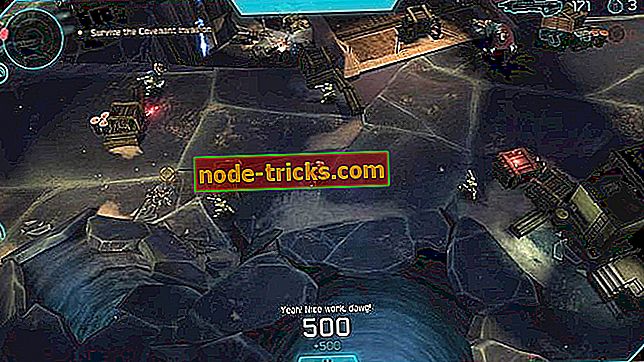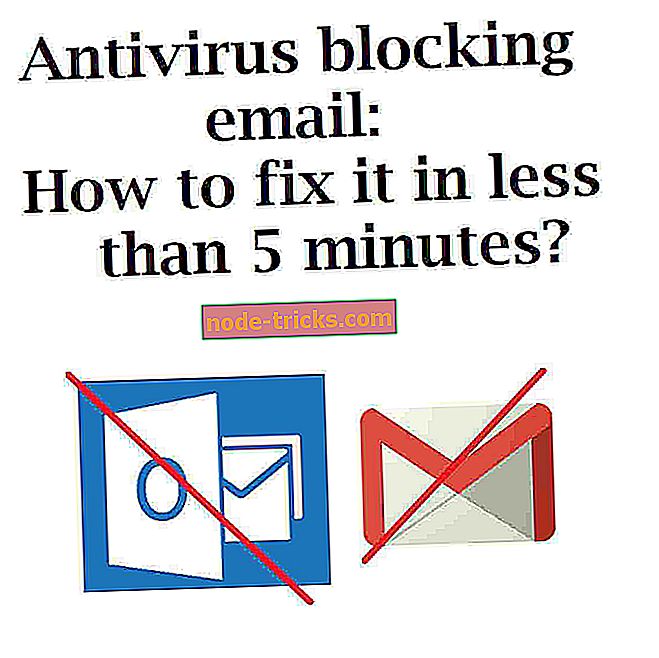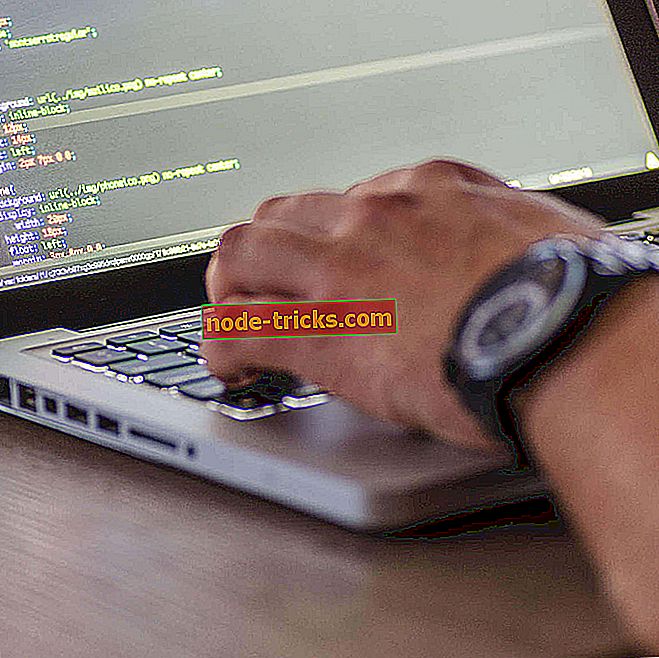POPRAVAK: Nije moguće izbrisati mapu u sustavu Windows 10, 8.1
Znam da neki od naših korisnika sustava Windows 8 ili Windows 10 imaju problema s brisanjem mape ili određene datoteke unutar operacijskog sustava. Imate sreće jer će vam vodič u nastavku pokazati kako popraviti problem " Nije moguće brisanje mape i što učiniti u budućnosti ako imate ista pitanja.

Prije svega, ako ne možete izbrisati određenu mapu u sustavu Windows 8 ili Windows 10, to može biti zato što nemate dovoljno administratorskih ovlasti za trenutnog korisnika. Ili je datoteka ili mapa u upotrebi za drugu aplikaciju koju ste slučajno ostavili otvorenom.
RJEŠENO: Nije moguće izbrisati mapu u sustavu Windows 10
- Prijavite se kao administrator
- Zatvorite aktivne aplikacije pomoću te mape
- Čisto pokretanje računala
- Dodatna rješenja za rješavanje problema
1. Prijavite se kao administrator
Najprije ćete morati saznati imate li dovoljno prava na uređaju sa sustavom Windows 8 ili Windows 10 da izbrišete određenu mapu.
- Ponovno pokrenite Windows 8 ili Windows 10 uređaj.
- Prijavite se sa svojim administratorskim računom i lozinkom.
- Idite u direktorij u kojem je mapa i pokušajte je izbrisati.
- Ako se od vas zatraži prozor UAC, morat ćete kliknuti lijevom tipkom na gumb "OK".
2. Zatvorite aktivne aplikacije pomoću te mape
Provjerite da nemate aplikaciju koja koristi mapu koju želite izbrisati.
Primjer: ako imate film ili glazbu u mapi koju pokušavate izbrisati, a datoteke koristi glazbeni player ili video player, nećete moći izbrisati određenu mapu dok ne zatvorite sve aplikacije koje koriste te datoteke,
Napomena: Ako ste zatvorili aplikacije i još uvijek imate istu poruku o pogrešci dok pokušavate izbrisati određenu mapu, trebali biste ponovno pokrenuti uređaj sa sustavom Windows 8 ili Windows 10 i pokušati ponovno.
3. Očistite sustav za pokretanje računala
Pokušajte unijeti značajku sigurnog načina rada u sustavu Windows 8 ili Windows 10 i pokušajte izbrisati mapu od tamo.
Možda imate aplikaciju koja je prisutna u značajki pokretanja sustava Windows i korištenjem značajke sigurnog načina rada vaš sustav pokreće samo programe potrebne za pokretanje sustava Windows 8 ili Windows 10. \ t

4. Dodatna rješenja za rješavanje problema
Problem se i dalje pojavljuje, evo nekih dodatnih zaobilaznih rješenja koje vam mogu pomoći da to popravite:
- Provjerite antivirusni program : Ponekad vam antivirusni softver može spriječiti brisanje određenih datoteka ili mapa. Možete ga pokušati privremeno onemogućiti, izbrisati odgovarajuće datoteke / mape te ih ponovno omogućiti.
- Izbrišite datoteku / mapu s naredbenim retkom : Pokrenite Command Prompt kao admin i unesite del pored lokacije mape / datoteke koju želite izbrisati i pritisnite Enter. Npr: del c: usersMarkDesktoptext.txt ).
- Koristite Microsoftov alat za otklanjanje poteškoća
Za detaljni vodič možete pogledati ovaj post.
Tamo ga imate, zapravo ne trebate biti kompjuterski stručnjak da radite gore navedene korake i možete izbrisati mapu u sustavu Windows 8 ili Windows 10 u samo nekoliko sekundi ako obratite pozornost na gore navedene korake. Molimo vas da nam u nastavku pišete za sva pitanja koja imate o ovom problemu i mi ćemo vam pomoći u najkraćem mogućem roku.
Ako još uvijek imate problema na računalu ili ih jednostavno želite izbjeći u budućnosti, preporučujemo da preuzmete ovaj alat (100% siguran i testiran od nas) da biste riješili razne probleme s računalom, kao što je gubitak datoteka, zlonamjerni softver i kvar hardvera.
Napomena urednika: ovaj je post izvorno objavljen u studenom 2014., a od tada je ažuriran zbog svježine i točnosti.